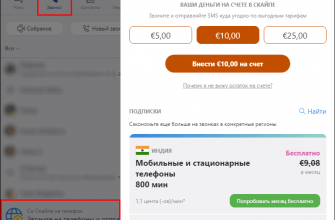Содержание
Устранение неполадок
При соблюдении правил эксплуатации и хранения модема серьезных нареканий со стороны пользователей, в большинстве случаев, не наблюдается. В некоторых случаях, доступ к сети ВАЙ-ФАЙ может прерываться, и происходит это по следующим причинам:
- Драйверы. Чтобы обновить драйверы, можно воспользоваться услугами интернет-ресурса провайдера. После скачивания драйверов, следует отключить модем и активировать программу установки. По окончании – компьютер перезагрузить. Для модели роутера Wi-Fi Yota 4G LTE драйвера не нужны.
- Сигнал Вай-Фай. При переходе индикаторов модема в мигающий режим можно попробовать переместить устройство в более восприимчивое к сигналу место. Слабый сигнал, либо его полное отсутствие, может являться результатом профилактических работ, проводимых провайдером.
- Скорость передачи данных. При ухудшении качества связи следует проверить баланс лицевого счета. Понижение скорости часто свидетельствует о наличии задолженности по оплате интернет-услуг.
- Вирусы. Рекомендуется проверить аппарат на наличие вредоносных программ. Сделать это можно как самостоятельно (согласно инструкциям, представленным на сайте провайдера), так и в условиях сервисных центров.
- Механическое повреждение. При данных обстоятельствах ремонт рекомендуется производить в условиях специализированных сервисных центров.
Роутеры без модема
Yota Many

Many имеет следующие характеристики:
- АКБ 2100 мАч, держит заряд до 16 часов в активном режиме. Однако пользователи в один голос утверждают, что хватает его на 6 часов серфинга.
- Диапазон 2600 МГц, две встроенные Wi-Fi антенны.
- Небольшой E-INK экран, показывающий уровень заряда и сигнала.
- Один USB порт и кнопка включения.
- 8 одновременных подключений.
- Способен работать как модем при прямом присоединении к ПК.
Стоимость устройства начинается от 2900 р. При этом отмечается его хрупкость и низкое качество исполнения.
Интернет центр b315
Интернет центр b315 – это скорее офисный вариант. Стоит дороже – от 6900 р., а в комплектации с антенной цена переваливает за 10 000 рублей. Тем не менее, этот девайс высоко оценен пользователями за его параметры:
- Полноценный роутер, не только раздающий Wi-Fi, но и имеющий 4 LAN-порта. Он подходит для создания небольшой локальной сети.
- Может работать на частотах 1,8 ГГц, 2,6 ГГц, 800МГц, а расположение Wi-Fi антенн исключает дифференциацию. Зона его действия – 50 м.
- 4 индикатора на передней панели.
- 32 одновременных подключения.
Интернет-центр отличается надежной работой даже в местах, удаленных от вышек.
Как подключить USB модем Йота к роутеру
Правильная настройка оборудования в сети Yota влияет не только на функциональные возможности устройства, но и гарантирует безопасность передачи данных. Вставьте модем Yota в usb разъем на роутере. Если ПК будет соединяться с ним кабелем, подключите его тоже (в гнездо LAN).
Обычно модемы и маршрутизаторы с симками Yota настраивается автоматически. Если этого не произошло:
- Откройте панель управления роутером. Для этого наберите адрес 192.168.1.1 или 192.168.0.1 в браузере. Логин и пароль указаны на нижней части корпуса.
- В пункте управления сетями выберите изменение настроек адаптера. Укажите:
- Протокол версии 4, IP и DNS в автоматическом режиме.
- APN: yota.ru
- Номер доступа: *99#
- Имя пользователя и пароль оставьте пустыми
- Перезагрузите ПК.
- Снова зайдите в настройки и в разделе беспроводных сетей укажите имя сети SSID (придумайте сами), защита WPA2—Personal, шифрование AES или TKIP и пароль для соединения с Wi-Fi.
- Нажмите кнопку «Применить» и попробуйте подключиться к Wi-Fi с любого устройства.
Внешний вид и комплектация мобильного 4G-роутера Yota
Мобильный маршрутизатор от оператора «Йота» имеет прямоугольную форму. Его можно приобрести в онлайновом магазине провайдера по адресу или же в офисах компании (адрес ближайшего можно найти на этой официальной странице). Сейчас доступен чёрный вариант сетевого гаджета за 2900 рублей. Раньше оператор предлагал роутеры 4G белого цвета.
На сайте магазина Yota вы сможете купить устройство за 2900 рублей
В коробке вас ждёт:
- само устройство вместе с батареей и «симкой»;
- адаптер для «симки»;
- кабель USB для зарядки гаджета;
- руководство по использованию.
В коробку производитель помещает кроме роутера ещё и кабель USB, рамку для «симки», а также руководство
На передней панели располагаются три значка-индикатора. Первый показывает статус подключения:
- синий — успешное подключение к 4G;
- мигающие синий — поиск мобильной сети;
- красный — ошибка подключения или отсутствие сети в этом местоположении.
На лицевой панели роутера находятся 3 значка
Иконка Wi-Fi может гореть синим или вовсе отсутствовать. Первое означает, что к сетевому гаджету подключено хотя бы одно устройство (планшет, ПК, смартфон и т. д.).
Индикаторы роутера показывают уровень заряда, статус подключения роутера к мобильной сети
Если значок аккумулятора горит синим — он заряжен (количество полосок при этом отражает уровень заряда), а если красным — его нужно подключить к электрической сети.
Фотогалерея: роутеры 4G от Yota
- На 2019 год Yota предлагает чёрный вариант мобильного роутера 4G
- На белом варианте роутера располагался светящийся логотип мобильного оператора
- Белая версия имела дисплей на одной из боковых панелей, где отображалось количество подключённых к сети девайсов
Два в одном
Обычно Интернет нужен не только на ноутбуке. Если хочется выходить в сеть и с компьютера, и с телефона или, например, планшета – базовый вариант не подойдет. Роутер Yota совмещает в себе функции модема и маршрутизатора. Роутер будет раздавать Интернет на все устройства по Wi-Fi. Максимально можно подключить до 8 гаджетов любого формата: планшеты, смартфоны, компьютеры. Он подходит как для дома, так и для улицы или в дороге.
Обратите внимание, что роутер не оборудован портами Ethernet для проводного подключения!
Дизайн такой же сдержанный, с плавными линиями и окрасом под темный металл. По размерам роутер Йота совсем немного больше базовой версии. Вес – 85,6 граммов. Его удобно брать в дорогу, на дачу или использовать дома. Работает без подзарядки до 6 часов. Заряжается от кабеля Micro-USB, который идет в комплекте.
Этот вариант подойдет, если нужен доступ в сеть сразу на нескольких гаджетах. Но стоит учитывать, что больших расстояний он не «выдерживает» и лучше работает при подключении небольшого количества устройств. Дополнительное достоинство – доступная цена при оптимальном наборе функций.
Купить роутер Yota можно не выходя из дома. Бесплатную доставку выполнит курьер компании.


 USSD команды Yota и как ими пользоваться
USSD команды Yota и как ими пользоваться
 Настройка роутера Билайн. Пошаговое руководство для подключения роутера wi-fi Beeline своими руками с видео
Настройка роутера Билайн. Пошаговое руководство для подключения роутера wi-fi Beeline своими руками с видео